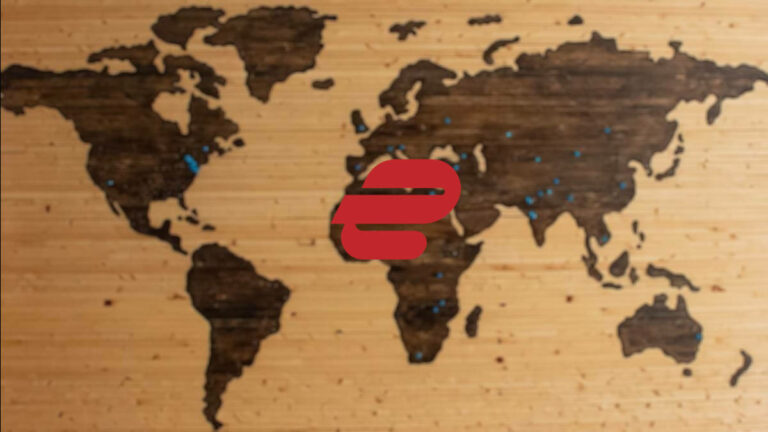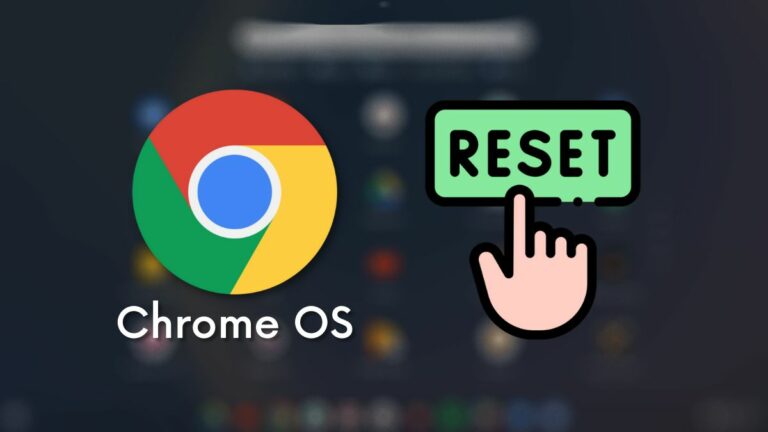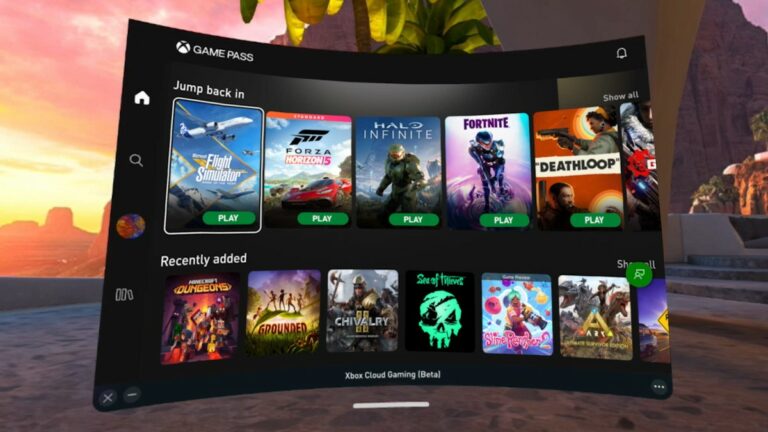iPhone продолжает подключаться и отключаться от Mac? Исправить это сейчас
Если вы хотите синхронизировать данные между вашим iPhone и Mac или просто зарядить свой iPhone, первое, что вам нужно сделать, это подключить устройство iOS к вашему Mac с помощью кабеля USB или USB-C.
В хорошие дни вы подключаете iPhone, и все работает без сбоев. Однако сегодня все по-другому! iPhone продолжает подключаться и отключаться от Mac. Зарядка устройства также кажется невозможной, поскольку iPhone продолжает заряжаться и разряжаться при подключении к Mac.
Как исправить это, когда iPhone продолжает отключаться от Mac?
Если вы столкнулись с этой проблемой, вот некоторые вещи, которые вы можете сделать, чтобы ее исправить:
1. Проверьте основы
Первое, что вам нужно сделать, если iPhone быстро подключается и отключается, — это проверить, работает ли кабель Lightning. Для этого подключите кабель обратно к кирпичу и посмотрите, заряжается ли аккумулятор iPhone, подключив его к розетке. Если аккумулятор заряжается, кабель в рабочем состоянии.
Также возможно, что порт USB на Mac неисправен. Попробуйте подключить кабель освещения к другому порту.
2. Сбросьте настройки местоположения и конфиденциальности в iOS.
Если вы долгое время не подключали свой iPhone к Mac, возможно, у системы возникли проблемы с доверием к устройству. Несколько пользователей заявили, что им удалось исправить быстрое подключение iPhone и проблема с отключением сбросив настройки местоположения и конфиденциальности в iOS.
Вот как сбросить настройки местоположения и конфиденциальности в iOS
1. Перейти к Настройки iPhone и выберите Общий
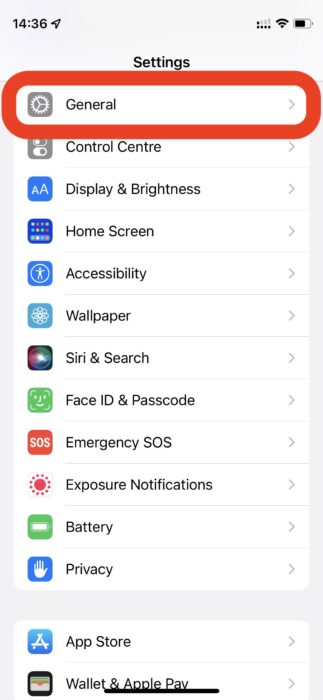
2. Прокрутите вниз и нажмите Перенос или сброс настроек iPhone
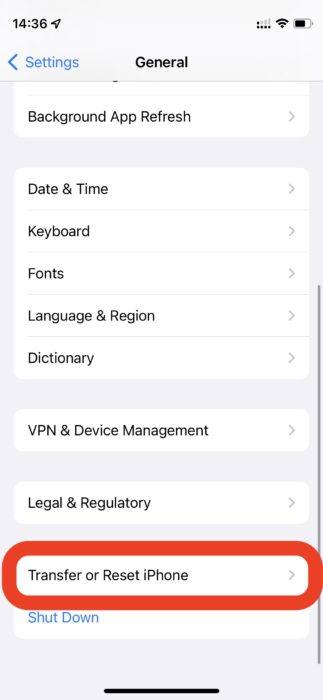
3. Выберите Стереть
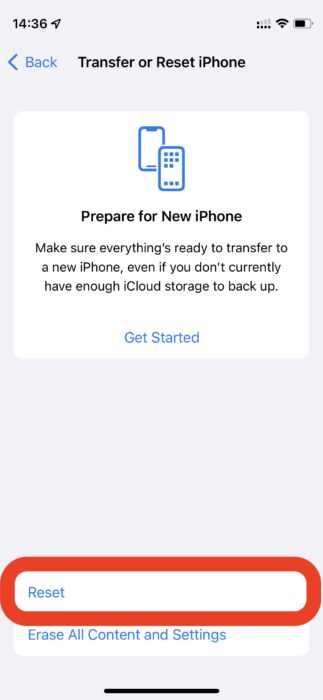
4. Выберите Стереть все настройки
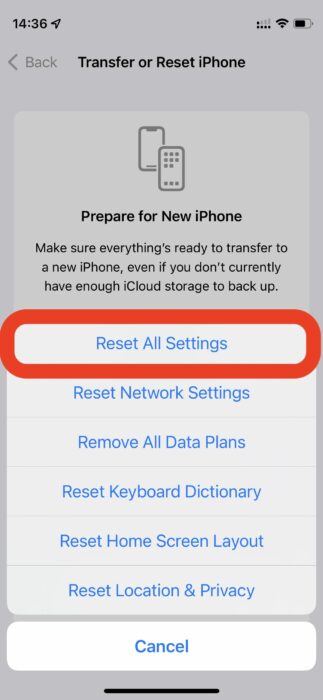
5. Введите пароль вашего iPhone и подтвердите.
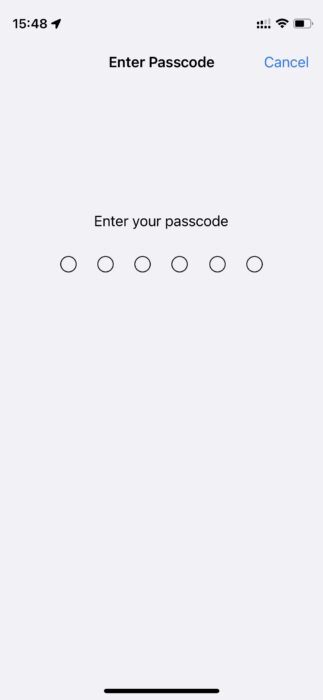
3. Перезапустите USBD процесс
Решение проблемы быстрого отключения iPhone от Mac, которое сработало для многих, заключается в том, чтобы остановить USBD процесс.
Для этого откройте приложение «Терминал» из Spotlight (Command+Пробел) и введите команду sudo killall -STOP -c USBD. Это приостановит процесс USBD. Теперь подключите USB-кабель и проверьте, быстро ли iPhone все еще заряжается и выключается.
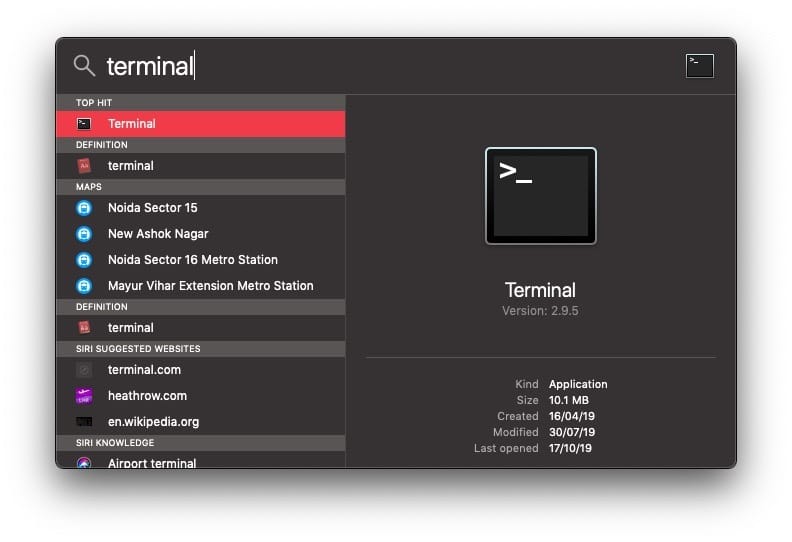
Если проблема не устранена, отключите устройство и попробуйте другую команду в приложении «Терминал» —
sudo killall -CONT -c USBD. Это перезапустит процесс USBD.
Важно отметить, что приостановка USBD Процесс снижает выходную мощность USB-порта. Другими словами, устройство будет заряжаться медленнее, чем обычно. Однако iPhone не будет продолжать подключаться и отключаться от Mac.
4. Сбросьте SMC и/или NVRAM.
Если все вышеперечисленные исправления не работают, вы можете попробовать сброс SMC который отвечает за управление поведением таких вещей, как количество энергии, подаваемой на порт USB.
Еще одна настройка, которую вы можете сброс – это NVRAM также известное как энергонезависимое запоминающее устройство с произвольным доступом, в котором хранятся настройки для быстрого доступа.
Почему iPhone продолжает отключаться от Mac во время резервного копирования?
В приведенном выше списке показаны все методы устранения неполадок, которые могут вам в этом помочь. Если ваш iPhone продолжает отключаться от Mac во время резервного копирования, вы можете использовать те же методы, чтобы этого не произошло.
Итак, это были некоторые решения, которые вы можете попробовать, если ваш iPhone продолжает подключаться и отключаться от вашего Mac. Удалось ли вам решить проблему? Дайте нам знать в комментариях ниже.
Если это руководство окажется для вас полезным, вы можете ознакомиться с другими похожими руководствами о том, как проверить метки конфиденциальности приложений iOS, как отключить автоматическое переключение AirPods и как исправить ошибку «Невозможно подключиться к этой сети» в Windows.
Часто задаваемые вопросы об отключении iPhone от Mac
Что такое сброс SMC?
SMC относится к контроллеру управления системой. Вы можете безопасно сбросить SMC, если у вас возникли проблемы с зарядкой вашего Mac или с зарядкой iPhone через ваш Mac.
Плохо ли сбрасывать SMC на Mac?
Нет, это безопасно, и рекомендуется выполнить сброс SMC на вашем Mac, если у вас возникли проблемы с питанием.
Должен ли я сбросить SMC на моем MacBook Pro?
Не следует регулярно сбрасывать SMC на MacBook Pro. Делайте это только в том случае, если у вас возникла проблема с вашим Mac.

![Самый простой способ установить Windows 10 на Ubuntu Linux [How-To]](https://ixed.ru/wp-content/uploads/2024/02/install-windows-10-on-ubuntu-using-boxes-768x400.jpg)